Chiếc Samsung Galaxy S25 Ultra của bạn, mặc dù được trang bị đầy đủ những công nghệ và tính năng tiên tiến nhất, đôi khi vẫn có thể mang lại cảm giác “vô cảm” ngay từ khi mở hộp. Để biến chiếc điện thoại này thực sự trở thành một phần mở rộng của chính bạn, việc tùy chỉnh là điều không thể thiếu. Với vai trò là chuyên gia tại Thuthuatmobile.net, chúng tôi hiểu rằng trải nghiệm cá nhân hóa là chìa khóa. Bài viết này sẽ hướng dẫn bạn 6 thiết lập quan trọng mà bạn nên tùy chỉnh ngay lập tức trên Galaxy S25 Ultra để biến nó thành thiết bị hoàn hảo theo ý muốn, tối ưu hóa mọi khía cạnh từ giao diện đến hiệu năng pin.
1. Hợp Nhất Bảng Cài Đặt Nhanh (Quick Settings Panel)
Chúng tôi đánh giá cao thiết kế lưới mở rộng của bảng điều khiển nhanh trên One UI 7, mang lại nhiều không gian hơn cho các phím tắt. Tuy nhiên, việc tách rời Bảng Thông báo (Notification Panel) và Thanh Cài đặt Nhanh (Quick Settings Bar) lại là một điểm trừ, gợi nhớ đến giao diện iOS và đôi khi gây nhầm lẫn. Mặc dù đây là một thay đổi nhỏ và có thể quen dần, Samsung đã cung cấp tùy chọn để quay trở lại giao diện bảng điều khiển hợp nhất truyền thống, và đây là một trong những điều đầu tiên chúng tôi thực hiện:
- Vuốt xuống từ góc trên bên trái màn hình để mở Bảng điều khiển (Control Panel).
- Chạm vào biểu tượng bút chì ở góc trên bên phải.
- Di chuyển đến Cài đặt bảng điều khiển (Panel settings) ở góc trên bên trái.
- Chuyển từ tùy chọn Riêng biệt (Separate) sang Gộp lại (Together).
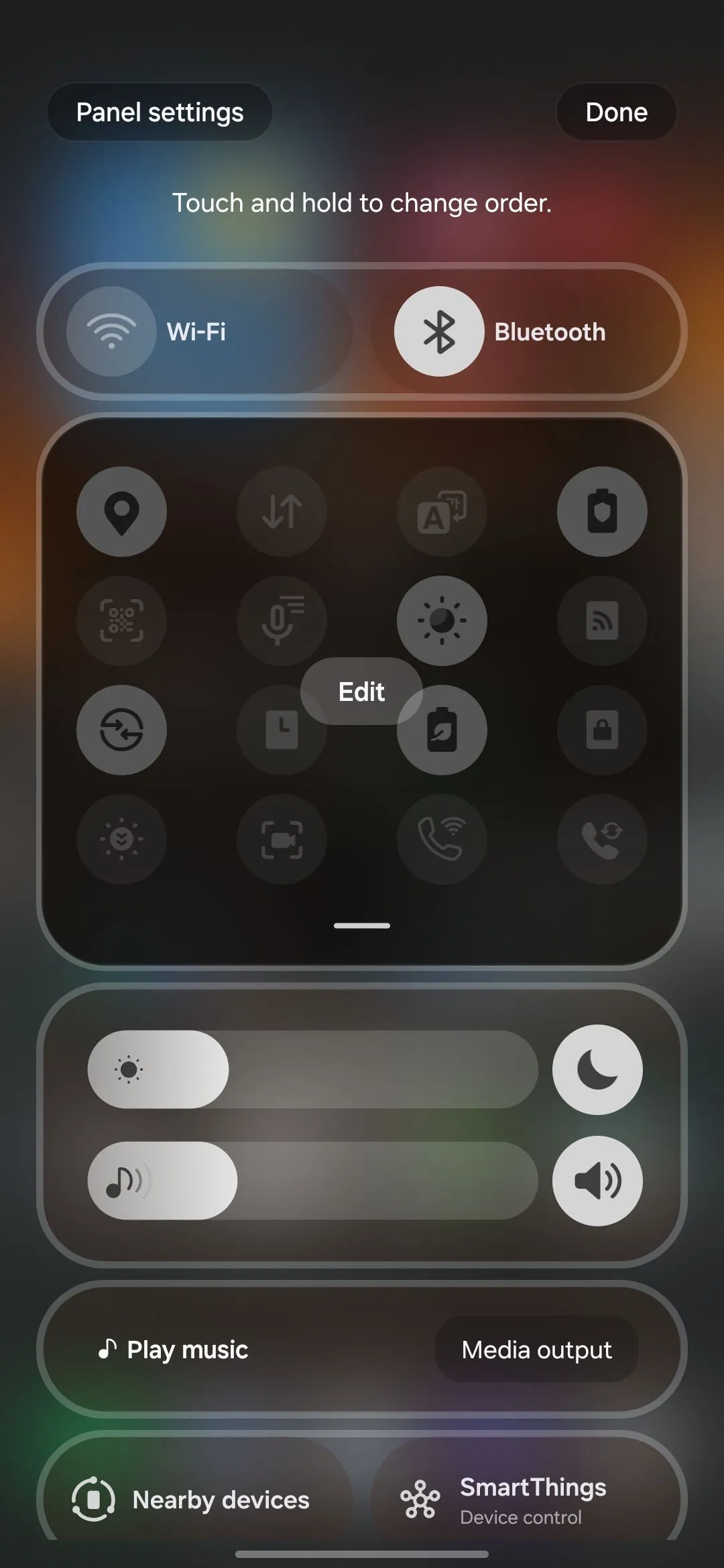 Giao diện bảng cài đặt nhanh mới trên Samsung Galaxy S25 Ultra khi chuyển sang chế độ gộp
Giao diện bảng cài đặt nhanh mới trên Samsung Galaxy S25 Ultra khi chuyển sang chế độ gộp
Giờ đây, bảng điều khiển yêu thích của bạn đã trở lại, với tất cả thông báo và phím tắt nhanh được gộp vào một nơi duy nhất, mang lại sự tiện lợi và quen thuộc. Tất nhiên, bạn luôn có thể chuyển về chế độ riêng biệt nếu muốn khám phá.
2. Tối Ưu Cài Đặt Màn Hình Hiển Thị
Những thay đổi đầu tiên chúng tôi thực hiện trong cài đặt Màn hình hiển thị (Display settings) của Galaxy S25 Ultra liên quan đến Chế độ màn hình (Screen mode). Mặc định, máy được đặt ở chế độ Tự nhiên (Natural), cho hình ảnh thực tế nhưng có phần nhạt nhòa, điều này có thể không phù hợp với tất cả mọi người. Với những ai yêu thích màu sắc đậm và sống động, hãy chuyển sang chế độ Sống động (Vivid), kéo thanh trượt Độ sống động (Vividness) trong Cài đặt nâng cao (Advanced settings) lên mức tối đa và điều chỉnh Cân bằng trắng (White balance) cho phù hợp.
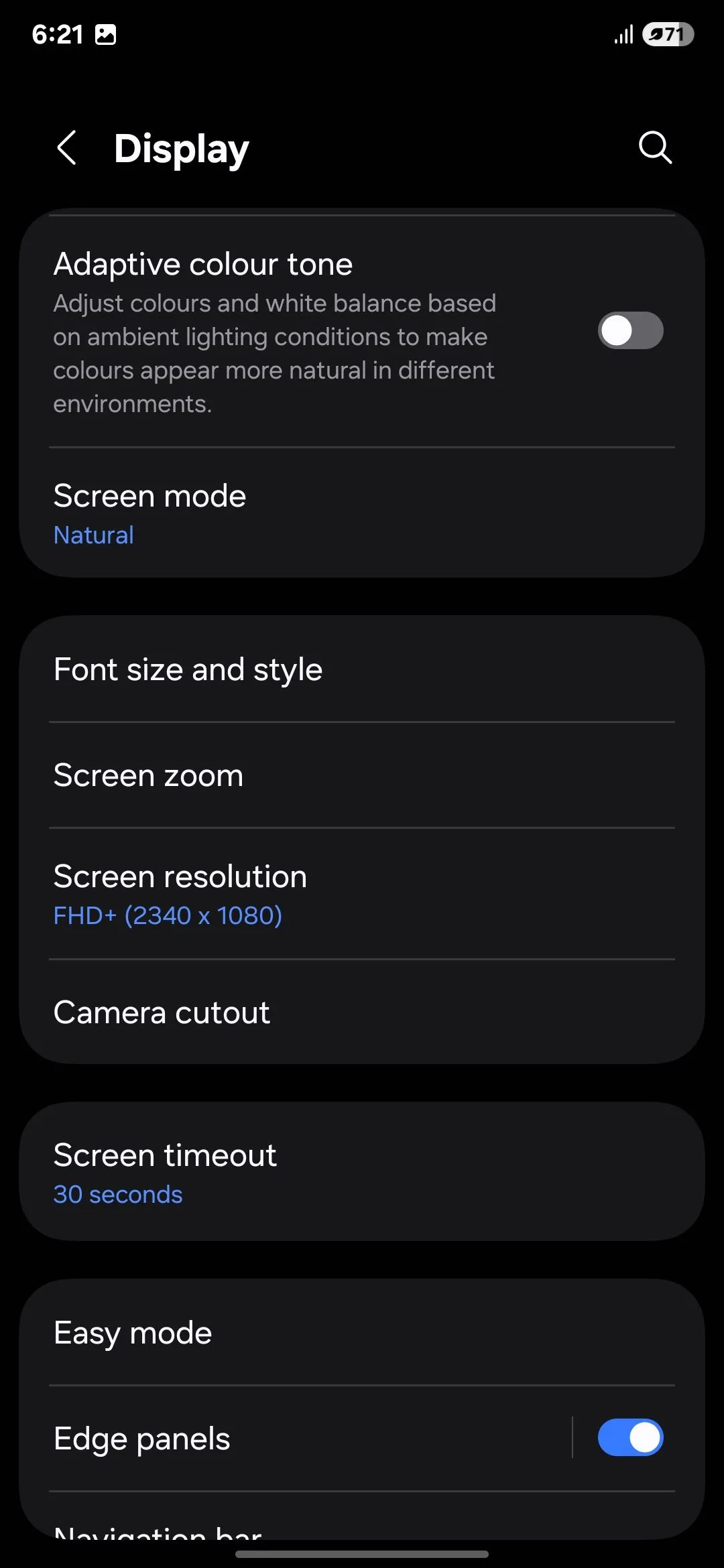 Tùy chỉnh độ phân giải màn hình hiển thị trong cài đặt Samsung Galaxy S25 Ultra
Tùy chỉnh độ phân giải màn hình hiển thị trong cài đặt Samsung Galaxy S25 Ultra
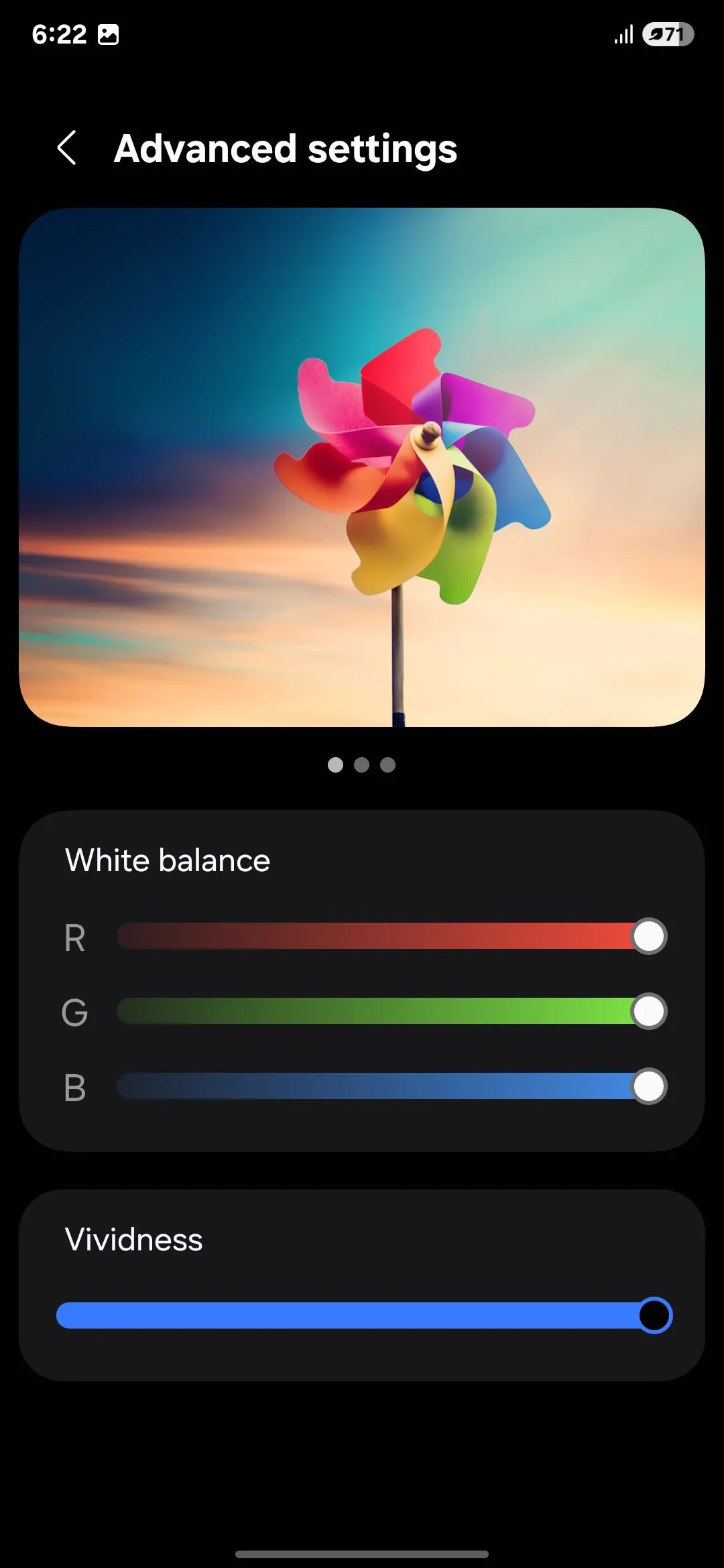 Điều chỉnh cân bằng trắng cho màu sắc sống động hơn trên màn hình Samsung S25 Ultra
Điều chỉnh cân bằng trắng cho màu sắc sống động hơn trên màn hình Samsung S25 Ultra
Tiếp theo, chúng tôi chuyển sang Độ phân giải màn hình (Screen resolution). Ngay từ khi xuất xưởng, máy được đặt ở FHD+ (2340×1080). Tuy nhiên, chiếc điện thoại mạnh mẽ này hỗ trợ QHD+ (3120×1440) để mang lại độ rõ nét kinh ngạc. Cần lưu ý rằng việc sử dụng độ phân giải QHD+ có thể tiêu hao pin nhanh hơn. Nếu ưu tiên thời lượng pin dài, giữ ở FHD+ là lựa chọn thông minh hơn.
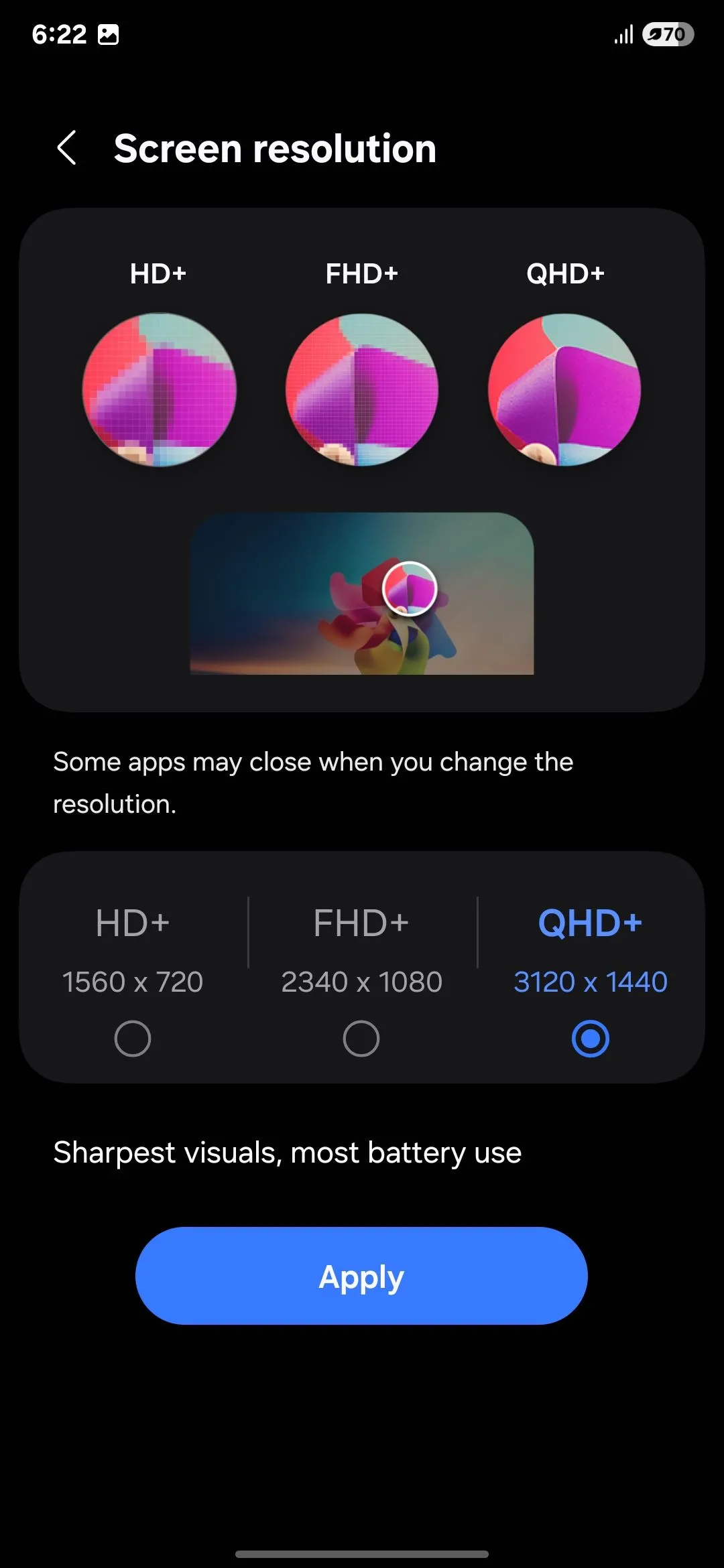 Màn hình Samsung Galaxy S25 Ultra hiển thị tùy chọn độ phân giải QHD+ và FHD+
Màn hình Samsung Galaxy S25 Ultra hiển thị tùy chọn độ phân giải QHD+ và FHD+
Sau đó là cài đặt Thanh điều hướng (Navigation bar). Chúng tôi đã thay đổi bố cục Nút bấm (Button) mặc định sang Cử chỉ vuốt (Swipe gestures), giúp việc điều hướng trở nên mượt mà hơn rất nhiều. Vuốt lên để về màn hình chính, giữ để xem các ứng dụng gần đây, hoặc vuốt sang trái/phải để chuyển đổi giữa chúng mang lại cảm giác rất trực quan.
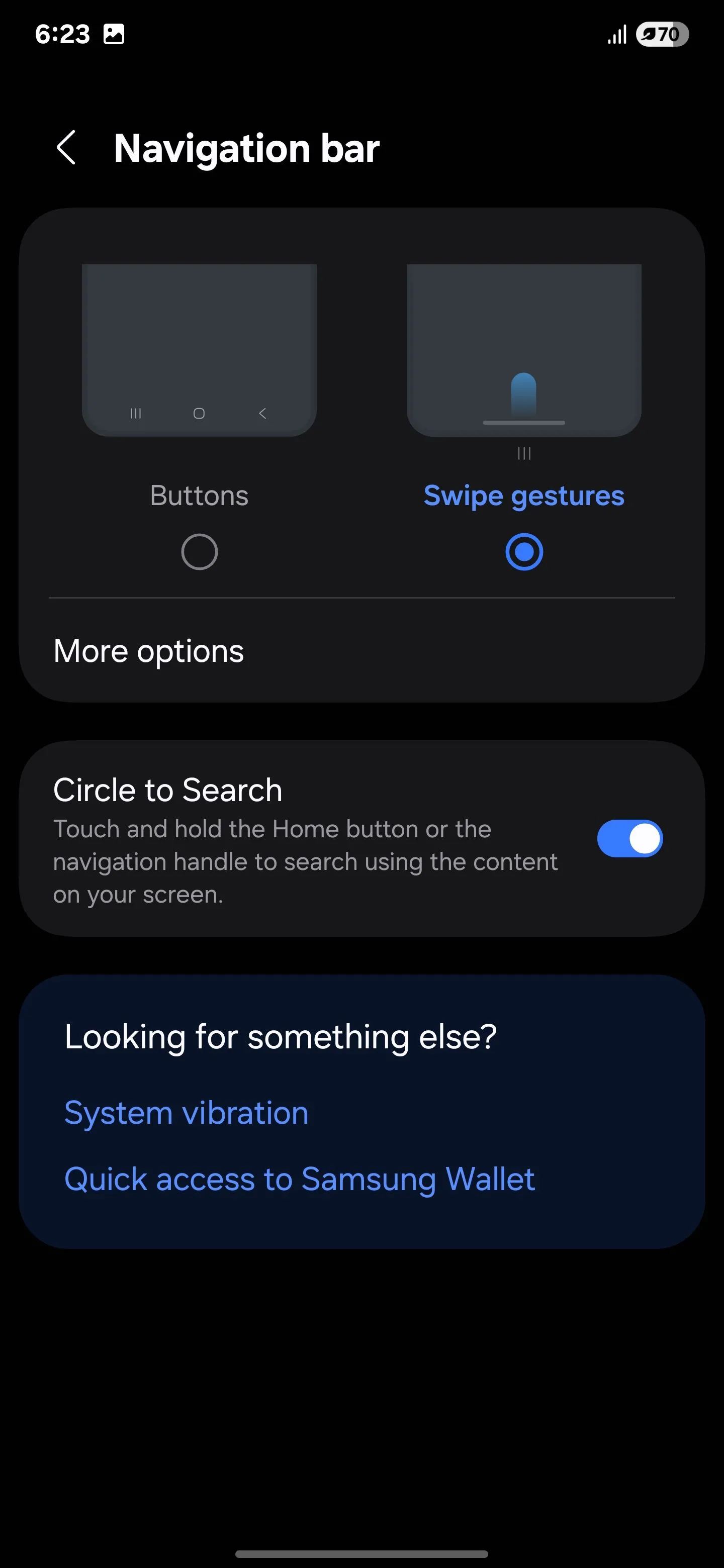 Kích hoạt cử chỉ vuốt thay thế thanh điều hướng nút bấm trên Samsung Galaxy S25 Ultra
Kích hoạt cử chỉ vuốt thay thế thanh điều hướng nút bấm trên Samsung Galaxy S25 Ultra
Chúng tôi cũng tinh chỉnh thêm một vài tùy chọn khác để cải thiện trải nghiệm: bật Bảo vệ chạm vô ý (Accidental touch protection) để tránh các thao tác ngẫu nhiên khi điện thoại trong túi hoặc túi xách, và kích hoạt Độ nhạy cảm ứng (Touch sensitivity) để cải thiện khả năng phản hồi khi sử dụng miếng dán màn hình.
3. Tùy Chỉnh Now Brief và Now Bar
Tính năng tiếp theo được tùy chỉnh trên Galaxy S25 Ultra là Now Brief. Tính năng này hiển thị tổng quan về các sự kiện trong ngày, bao gồm lịch và các thông tin liên quan khác, ngay trên màn hình khóa của bạn. Ban đầu, nó có vẻ lộn xộn với các thông báo không cần thiết, nhưng sau đó chúng tôi phát hiện ra bạn có thể tùy chỉnh để chỉ hiển thị những gì bạn muốn:
- Mở Cài đặt (Settings) và chạm vào Galaxy AI.
- Cuộn xuống đến mục Now Brief và chọn nó.
- Chạm vào Nội dung cần bao gồm (Content to include) và chọn các loại chi tiết bạn muốn xem.
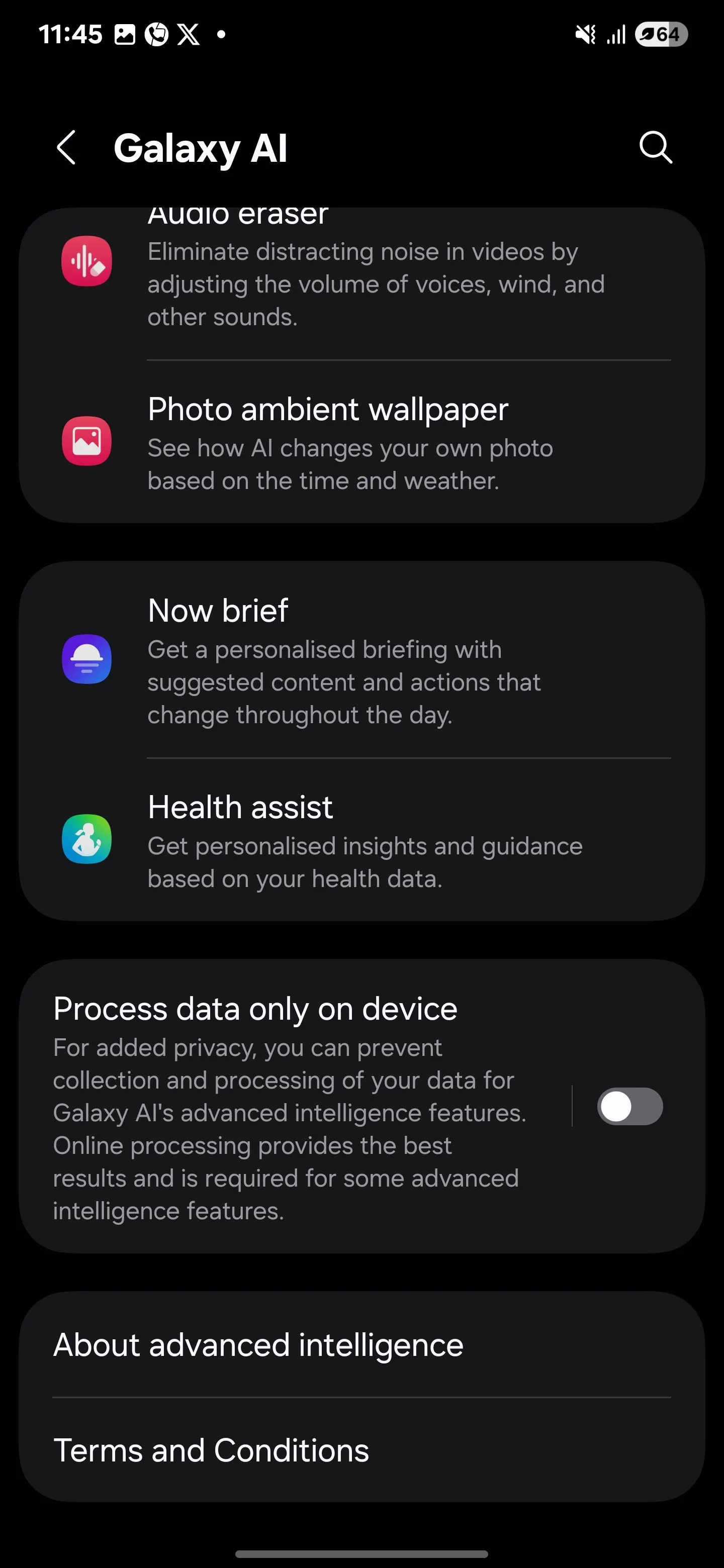 Mục cài đặt Galaxy AI trong ứng dụng Cài đặt của Samsung S25 Ultra
Mục cài đặt Galaxy AI trong ứng dụng Cài đặt của Samsung S25 Ultra
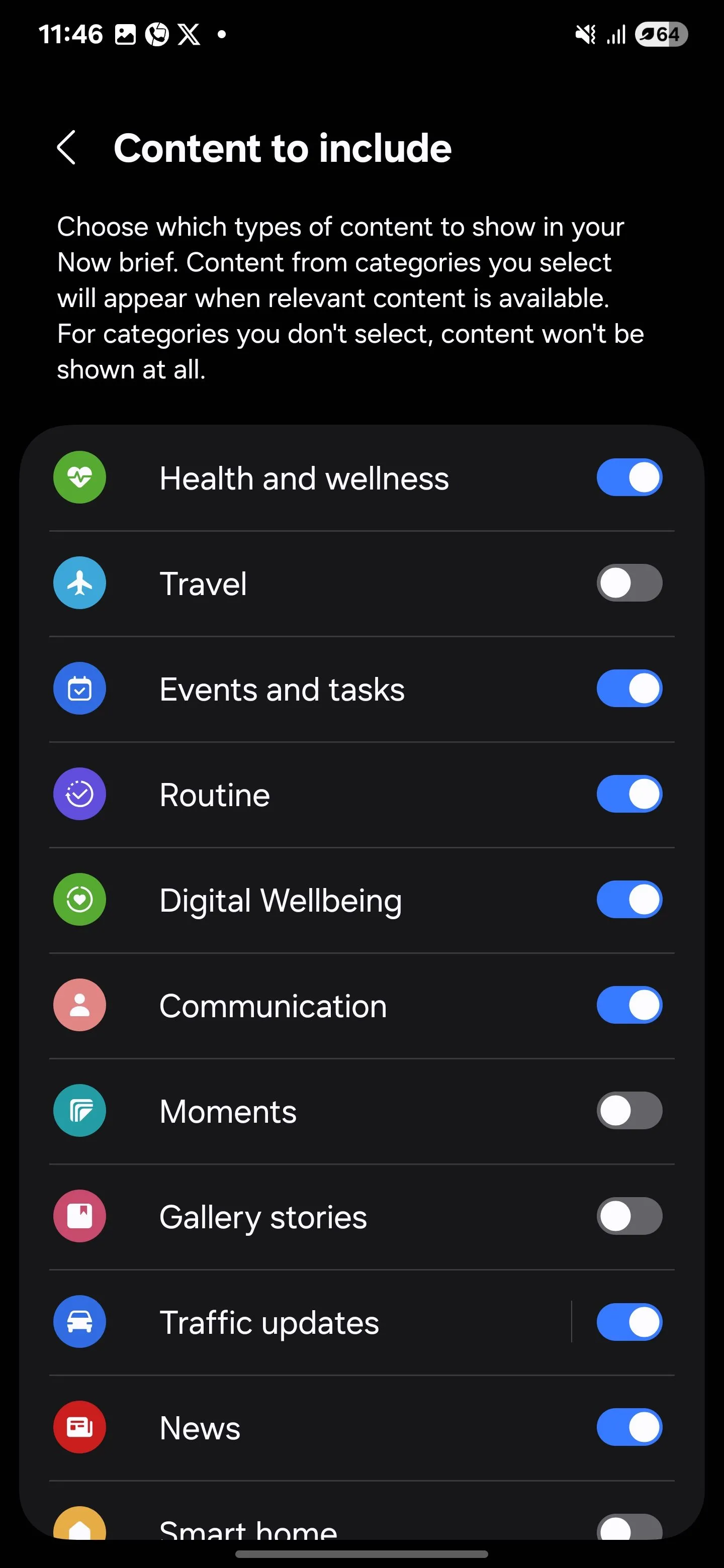 Danh sách nội dung có thể hiển thị trong Now Brief trên Galaxy S25 Ultra
Danh sách nội dung có thể hiển thị trong Now Brief trên Galaxy S25 Ultra
Giờ đây, bạn sẽ chỉ nhận được các cập nhật từ những danh mục mà bạn quan tâm – không còn sự lộn xộn ngẫu nhiên.
Sau đó là Now Bar, một tính năng không thể thiếu khác của One UI 7. Đây là một thanh công cụ hoàn toàn có thể tùy chỉnh trên màn hình khóa, cho phép bạn truy cập các cập nhật trực tiếp như điều khiển nhạc, hẹn giờ, điều hướng Google Maps hoặc thông báo – tất cả mà không cần mở khóa điện thoại.
Để thiết lập Now Bar:
- Đi tới Cài đặt (Settings) > Màn hình khóa và AOD (Lock screen and AOD) > Now bar > Xem thêm (View more).
- Bật hoặc tắt các ứng dụng hoặc hành động bạn muốn xuất hiện trong Now Bar.
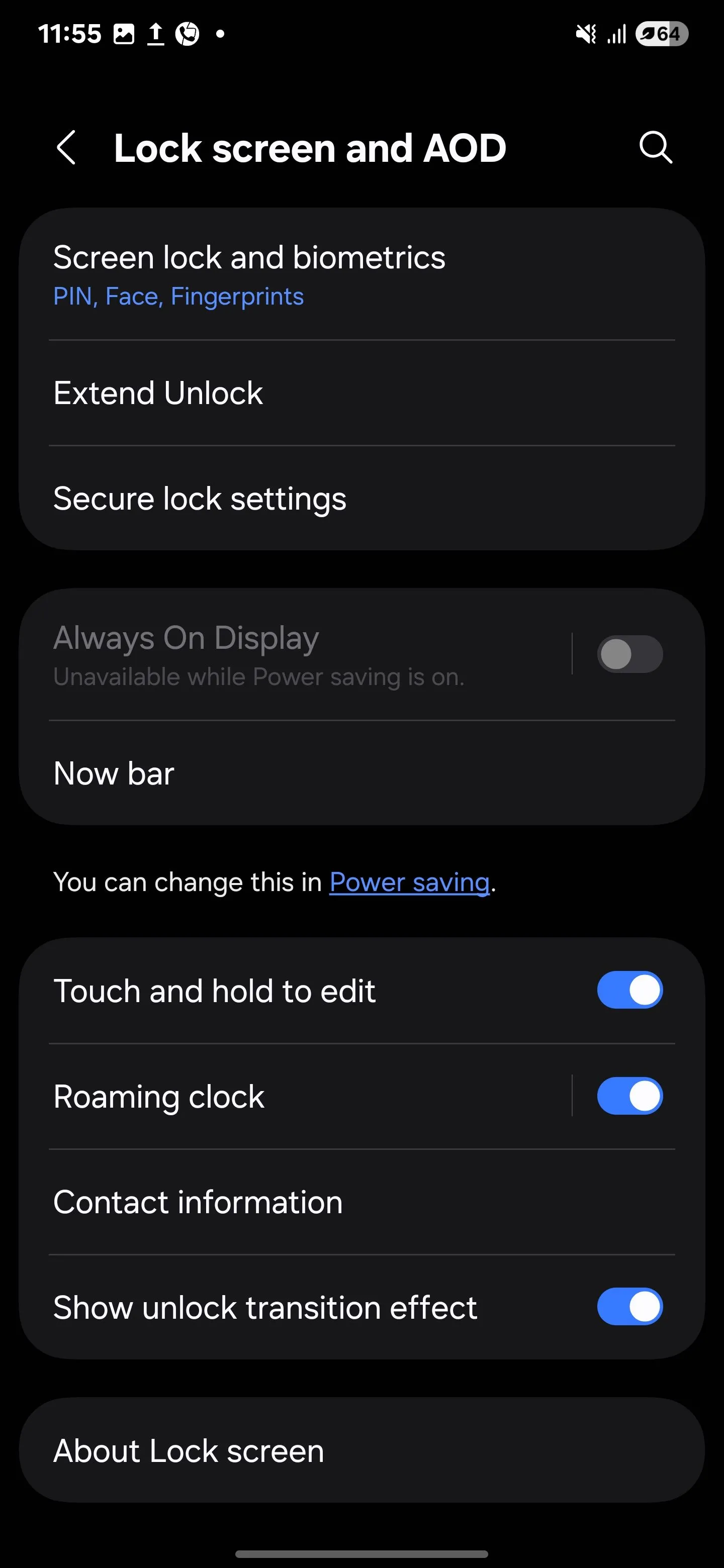 Cài đặt tùy chọn Now Bar trong phần Màn hình khóa và AOD trên Samsung S25 Ultra
Cài đặt tùy chọn Now Bar trong phần Màn hình khóa và AOD trên Samsung S25 Ultra
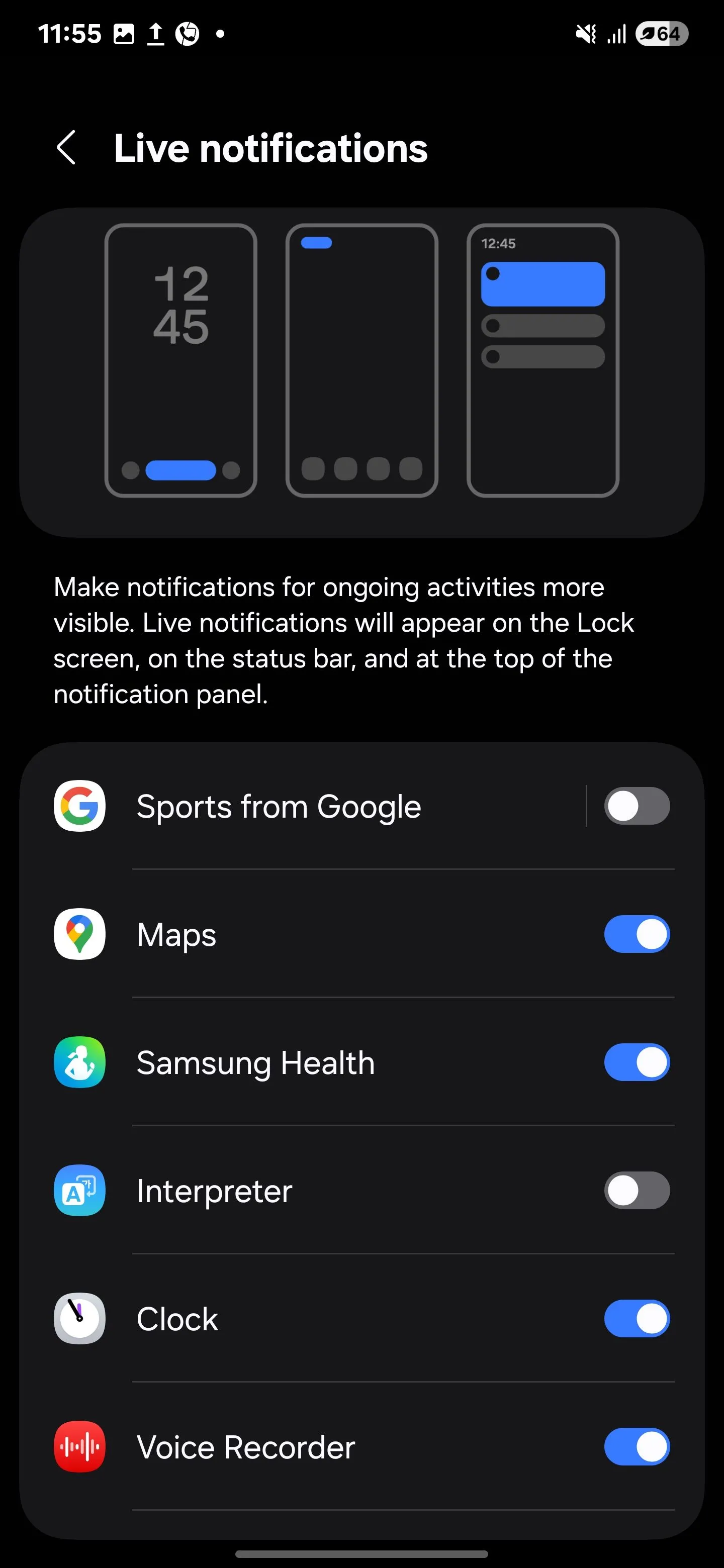 Thanh Now Bar hiển thị thông báo hoạt động đang diễn ra trên màn hình khóa Samsung
Thanh Now Bar hiển thị thông báo hoạt động đang diễn ra trên màn hình khóa Samsung
Sau khi chọn các tùy chọn, đóng cửa sổ Cài đặt. Các hành động từ ứng dụng yêu thích của bạn giờ đây sẽ xuất hiện trong Now Bar, giúp bạn truy cập nhanh chóng, dễ dàng ngay trong tầm tay.
4. Tối Ưu Tùy Chọn Màn Hình Khóa
Trong One UI 7, thông báo trên màn hình khóa giờ đây xuất hiện ở góc trên bên trái của thanh trạng thái thay vì dưới dạng biểu tượng dưới đồng hồ. Nhiều người dùng cảm thấy điều này gây khó chịu – khó nhận biết ứng dụng nào có thông báo, và bố cục mới có vẻ lộn xộn. May mắn thay, sau một thời gian tìm hiểu, chúng tôi đã khám phá ra rằng mặc dù đây là thiết lập mặc định, bạn vẫn có thể khôi phục bố cục cũ:
- Đi tới Cài đặt (Settings) và chạm vào Thông báo (Notifications) > Thông báo màn hình khóa (Lock screen notifications).
- Chọn Thẻ (Cards) để khôi phục kiểu thông báo cổ điển.
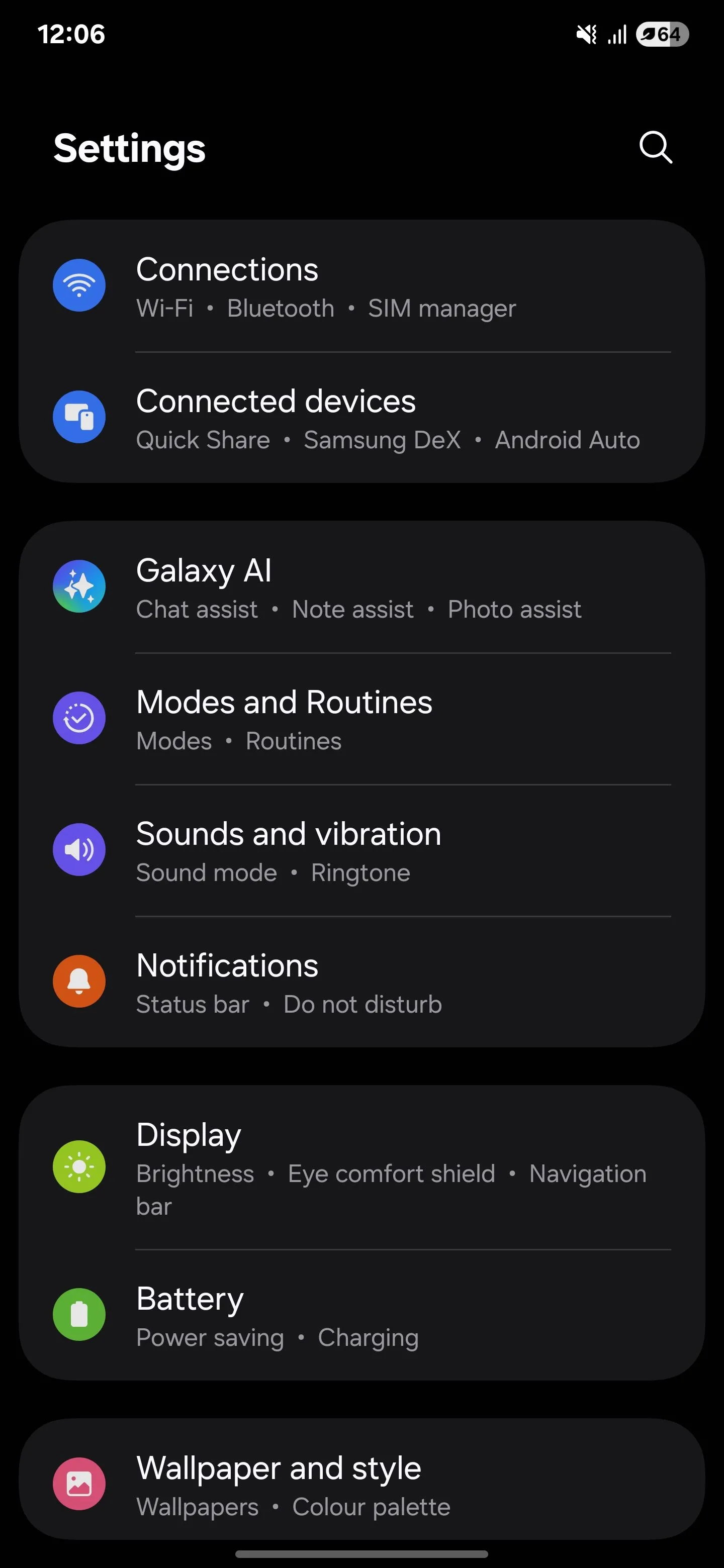 Giao diện menu Cài đặt trên điện thoại Samsung Galaxy S25 Ultra
Giao diện menu Cài đặt trên điện thoại Samsung Galaxy S25 Ultra
Bạn cũng có thể chọn Dấu chấm (Dot) cho một giao diện tối giản, gọn gàng hoặc Biểu tượng (Icons) cho một cảm giác mới mẻ, cập nhật hơn.
5. Cấu Hình Ngăn Kéo Ứng Dụng (App Drawer)
Cuối cùng, Samsung đã lắng nghe và bổ sung lại tính năng ngăn kéo ứng dụng cuộn dọc. Đây là một tính năng mà rất nhiều người dùng đã mong chờ. Với One UI 6, Samsung đã có động thái táo bạo khi loại bỏ tính năng này khỏi module Good Lock Home Up. Dù đã thử mọi cách – từ các launcher tùy chỉnh đến các giải pháp thay thế ngẫu nhiên – nhưng không gì có thể sánh bằng trải nghiệm liền mạch khi tính năng này được tích hợp sẵn.
Mặc định, tính năng này bị tắt, nhưng việc kích hoạt rất dễ dàng. Chỉ cần mở ngăn kéo ứng dụng, chạm vào ba chấm ở góc dưới bên phải, và chọn Sắp xếp (Sort) từ menu. Sau đó chọn Thứ tự bảng chữ cái (Alphabetical order), và thế là xong – bạn đã có một ngăn kéo ứng dụng cuộn dọc tiện lợi.
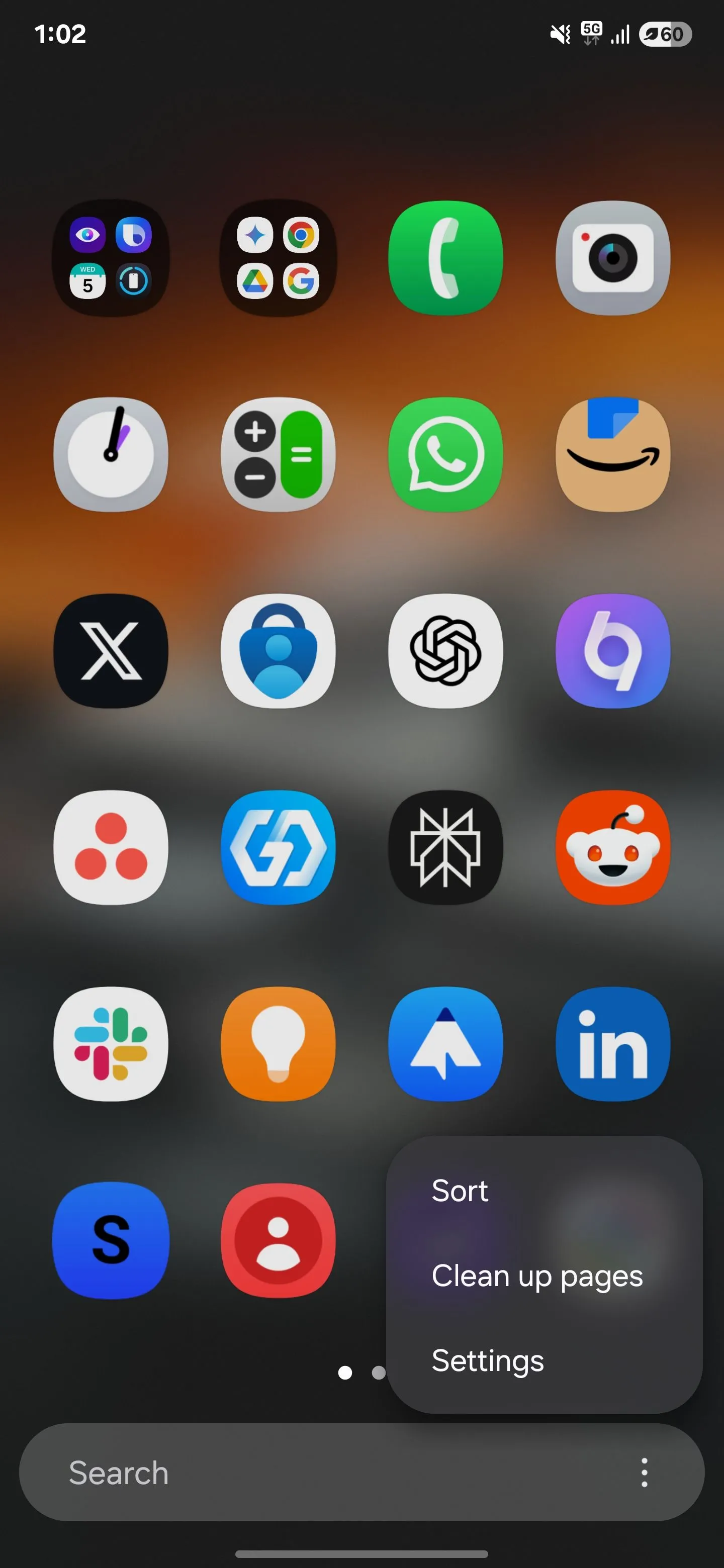 Hướng dẫn chuyển từ ngăn kéo ứng dụng cuộn ngang sang cuộn dọc trên Samsung One UI 7
Hướng dẫn chuyển từ ngăn kéo ứng dụng cuộn ngang sang cuộn dọc trên Samsung One UI 7
6. Tối Ưu Tính Năng Tiết Kiệm Pin
One UI 7 không chỉ tập trung vào khả năng tùy chỉnh và trải nghiệm người dùng tuyệt vời – nó còn bao gồm các tính năng thông minh để kéo dài tuổi thọ pin điện thoại của bạn. Giữ pin ở mức 100% quá lâu có thể làm giảm tuổi thọ tổng thể của pin, vì vậy, hãy chuyển sang chế độ Thích ứng (Adaptive) hoặc Tối đa (Maximum).
Với chế độ Thích ứng (Adaptive), điện thoại của bạn sẽ học hỏi thói quen sạc pin và điều chỉnh quá trình sạc cho phù hợp. Ví dụ, nếu bạn sạc điện thoại qua đêm và rút sạc vào buổi sáng, chế độ Thích ứng sẽ tạm dừng sạc ở 80% khi bạn ngủ. Sau đó, trước khi bạn thức dậy, nó sẽ quay lại chế độ Cơ bản và sạc đầy 100%. Bằng cách này, bạn có thể giảm tốc độ xuống cấp của pin theo thời gian.
Nếu bạn muốn kiểm soát nhiều hơn, cũng có chế độ Tối đa (Maximum), cho phép bạn đặt giới hạn sạc tùy chỉnh. Bạn có thể chọn dừng sạc khi pin đạt 80%, 85%, 90% hoặc 95%. Đây là lựa chọn hoàn hảo nếu bạn muốn kéo dài tuổi thọ pin và quan tâm đến sức khỏe của pin.
Chúng tôi nhận thấy chế độ Thích ứng là tiện lợi và hiệu quả nhất vì nó ngăn chặn việc sạc quá mức và quản lý pin tự động. Để truy cập các chế độ này, hãy đi tới Cài đặt (Settings) > Pin (Battery) > Bảo vệ pin (Battery protection), sau đó chọn chế độ phù hợp với bạn.
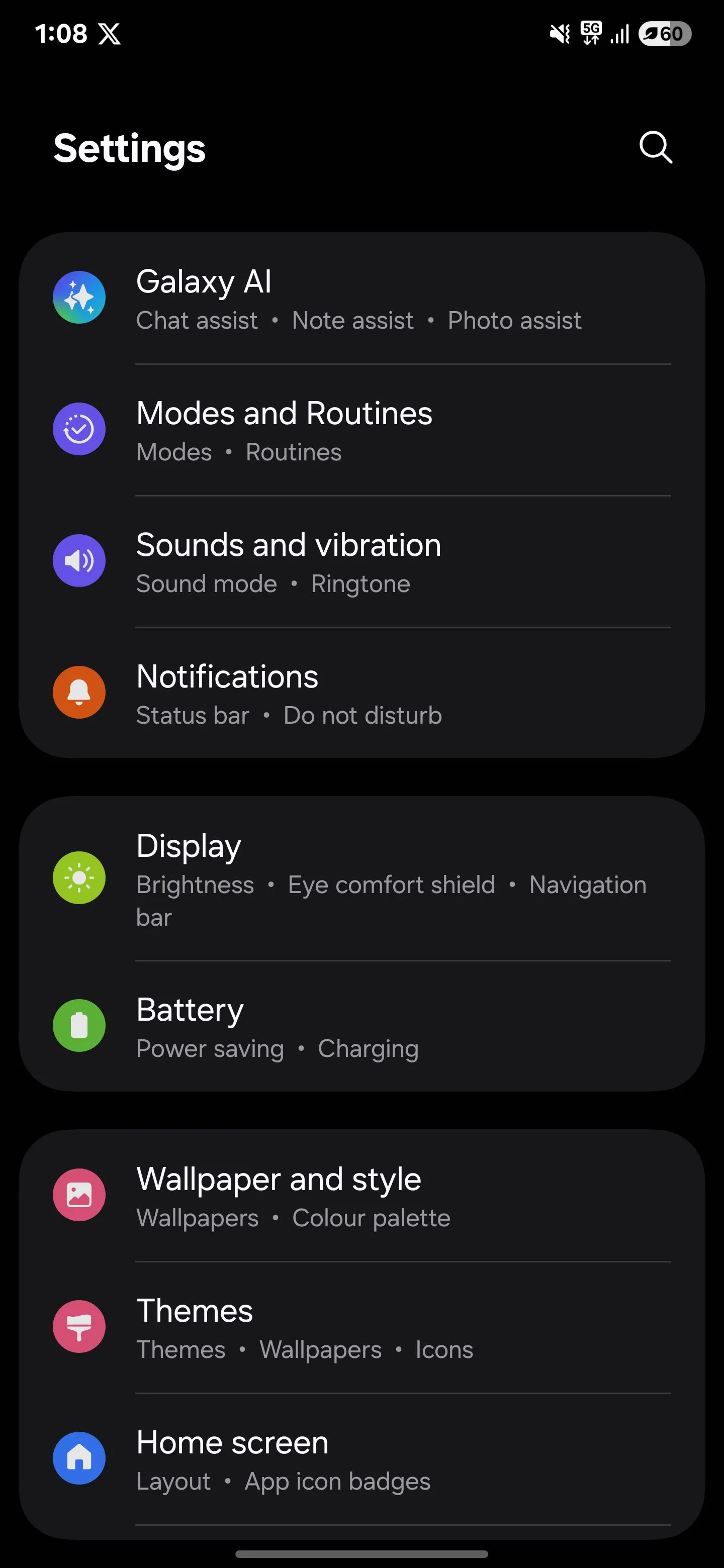 Menu Cài đặt pin trên Samsung Galaxy S25 Ultra
Menu Cài đặt pin trên Samsung Galaxy S25 Ultra
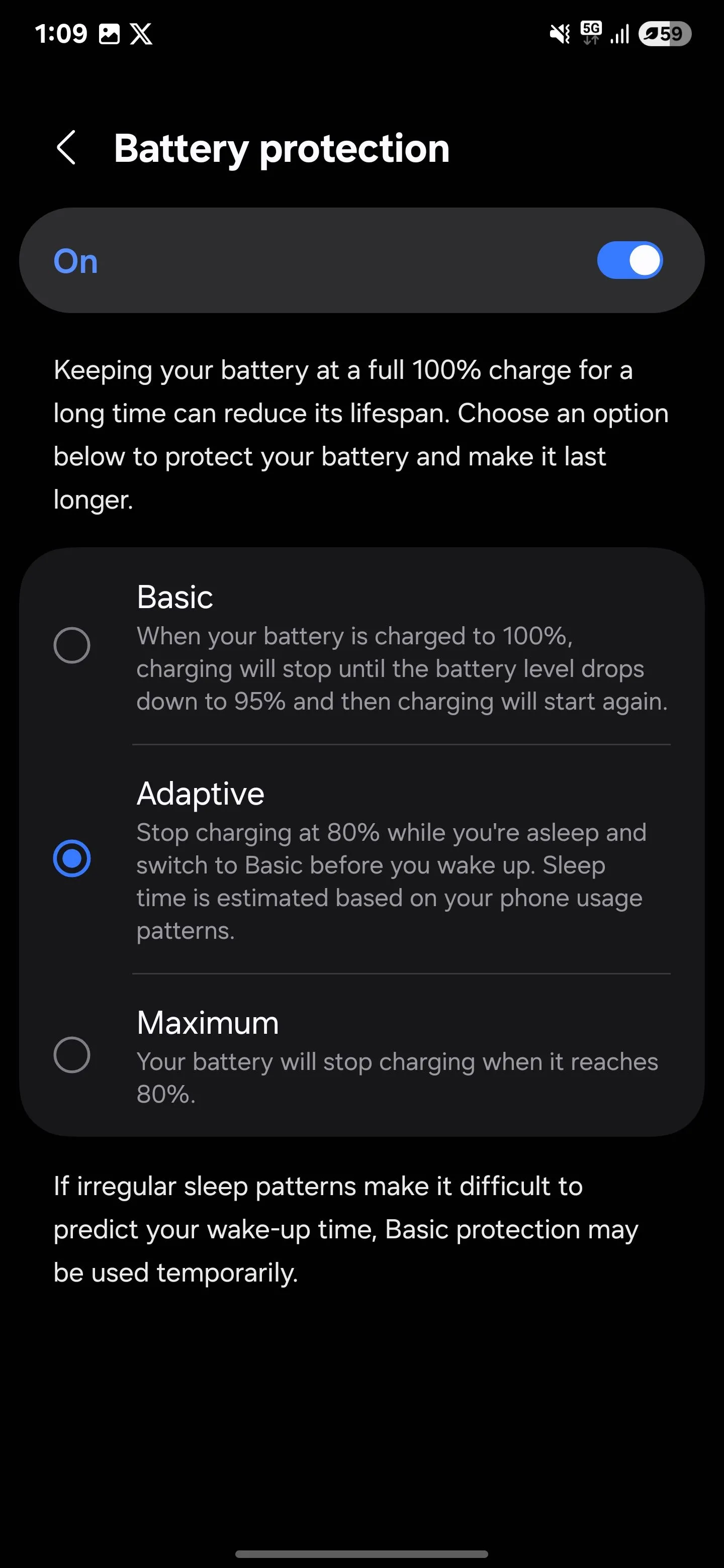 Cài đặt chế độ Bảo vệ pin thích ứng (Adaptive) trên Samsung S25 Ultra
Cài đặt chế độ Bảo vệ pin thích ứng (Adaptive) trên Samsung S25 Ultra
Trên đây chỉ là một vài cài đặt mà chúng tôi đã tinh chỉnh ngay sau khi sở hữu Galaxy S25 Ultra. Tuy nhiên, khả năng tùy chỉnh trên thiết bị này là vô tận, từ thay đổi chủ đề, thêm widget cho đến sắp xếp lại biểu tượng ứng dụng trên màn hình chính. Quan trọng nhất là biến chiếc điện thoại của bạn thành một thiết bị cá nhân hóa, nâng cao trải nghiệm sử dụng hàng ngày.
Nếu bạn đang tìm kiếm thêm các tùy chọn cá nhân hóa sâu rộng hơn, hãy khám phá ứng dụng Good Lock của Samsung – nó chứa đầy những module tuyệt vời dành cho các thiết bị Galaxy. Hãy thử áp dụng những mẹo này và chia sẻ những thủ thuật tùy chỉnh Galaxy S25 Ultra khác của bạn cùng cộng đồng Thuthuatmobile.net nhé!


